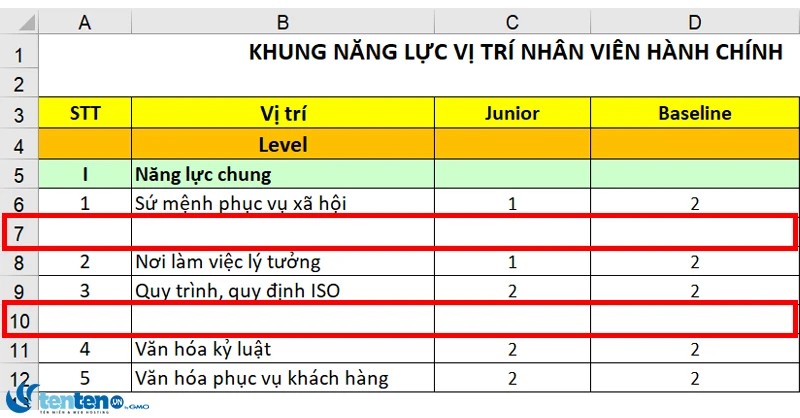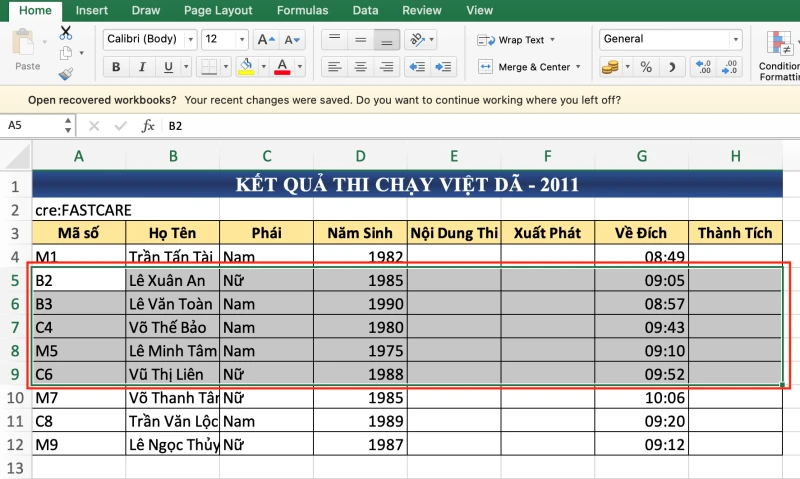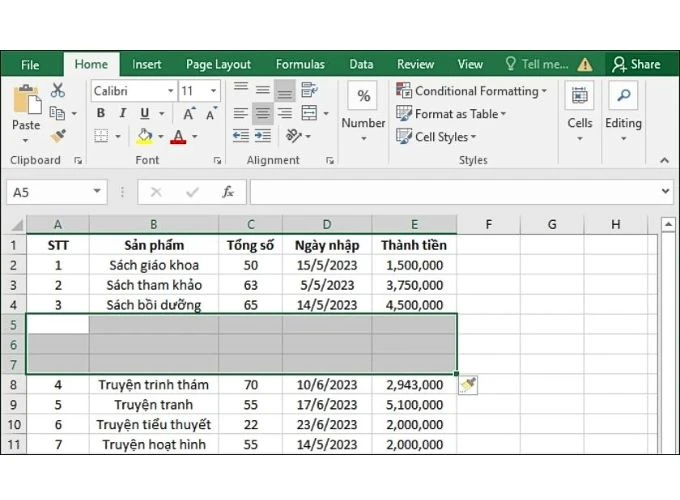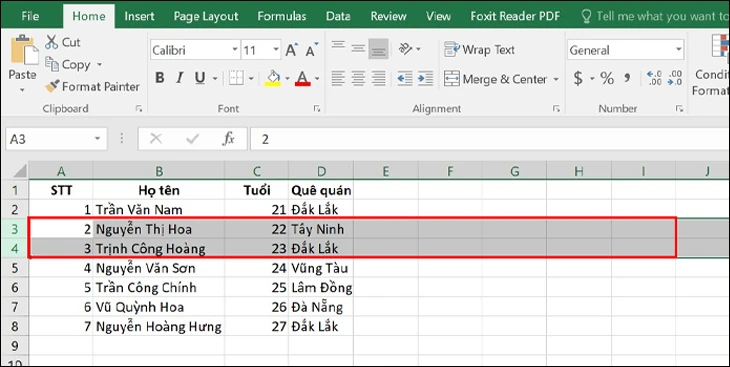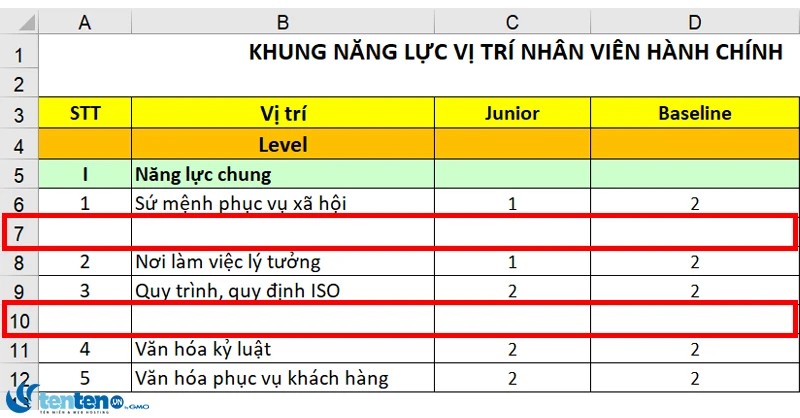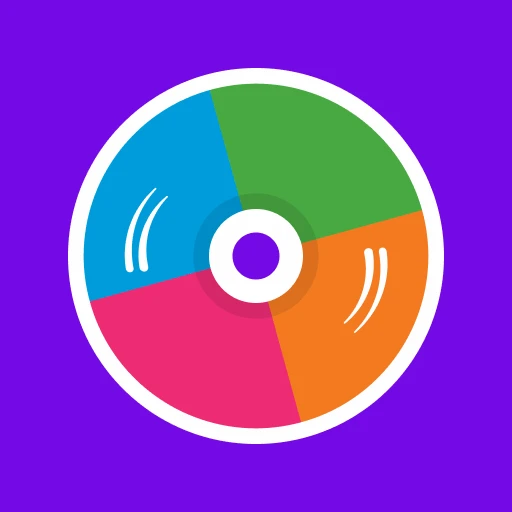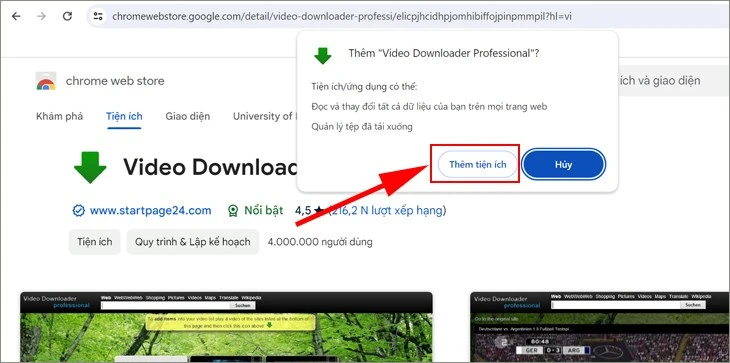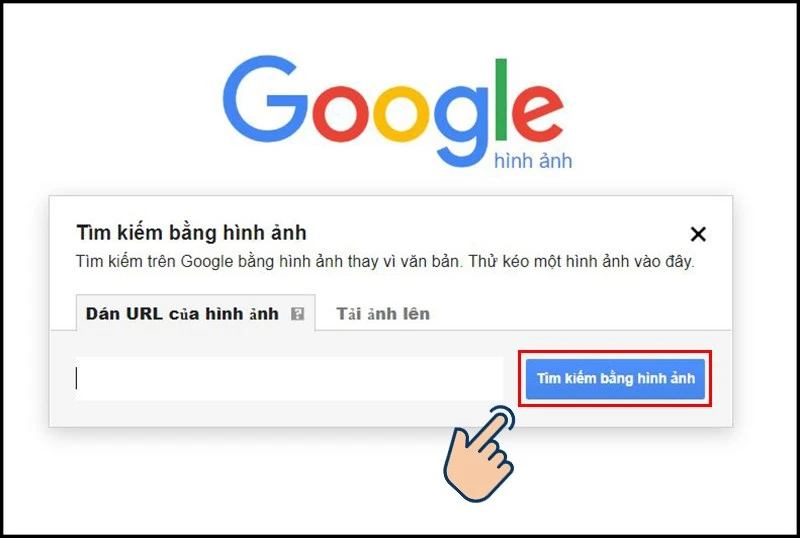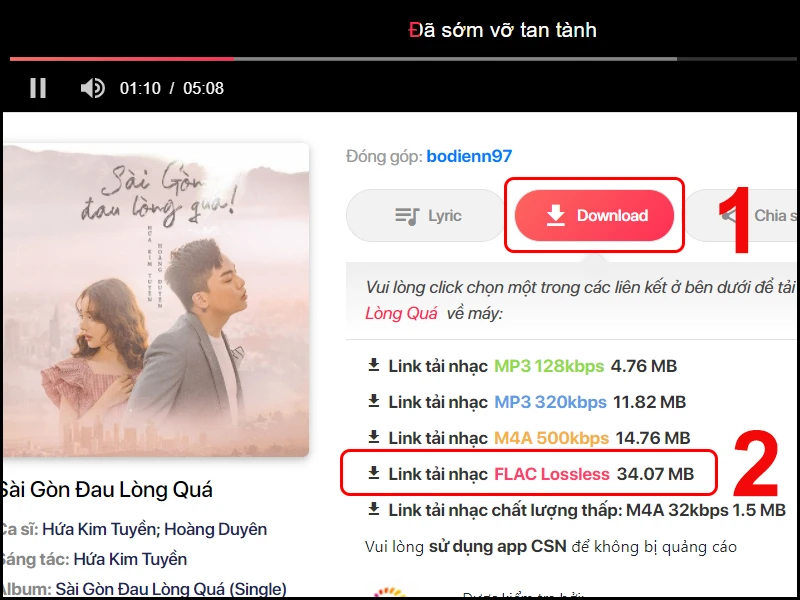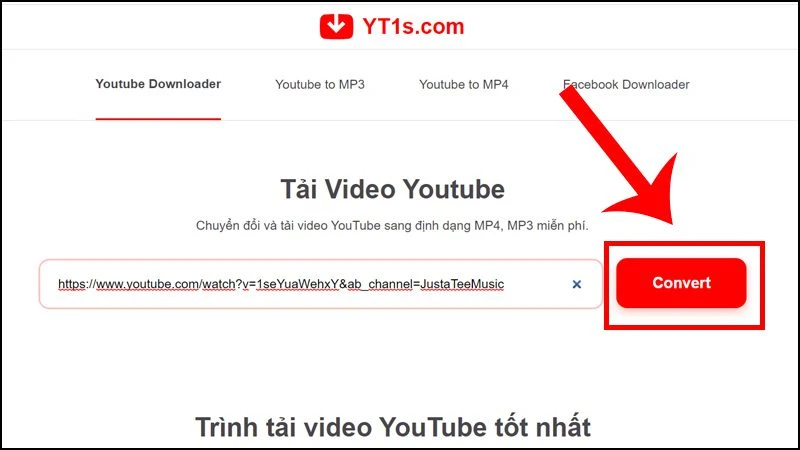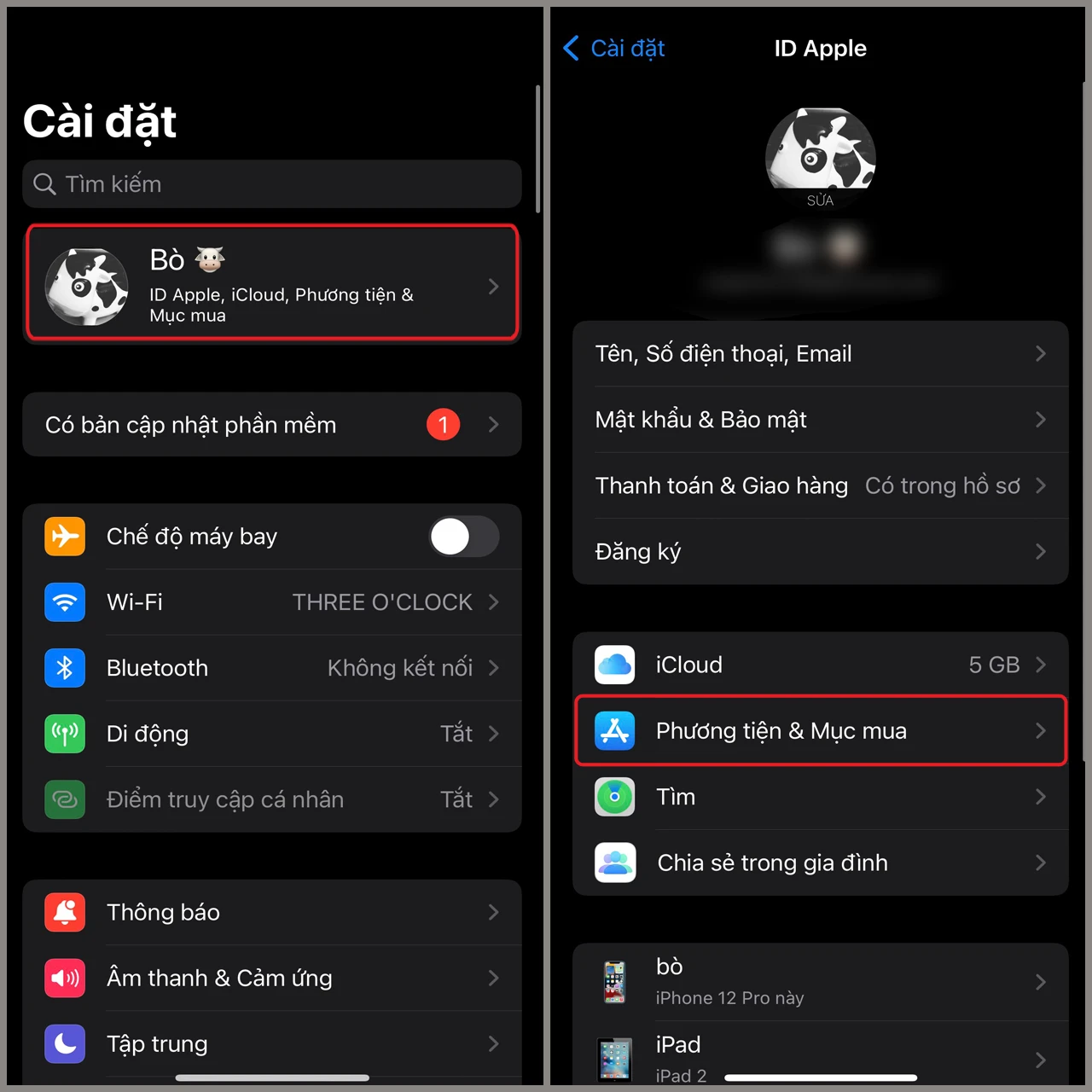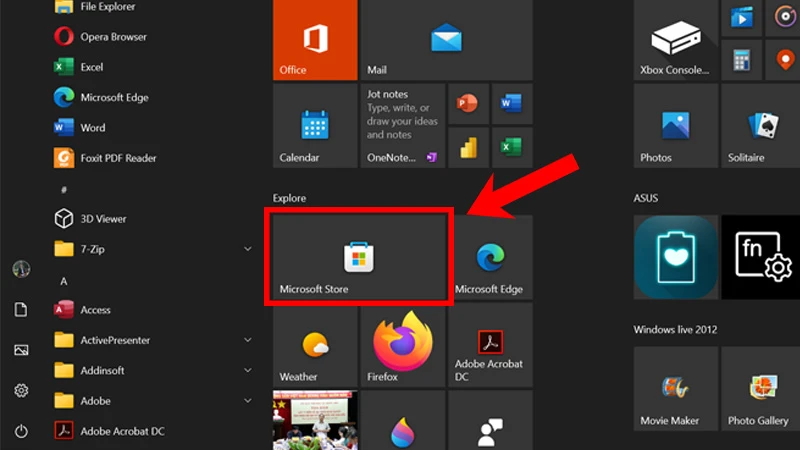Giới thiệu về việc thêm dòng trong bảng tính
Trong công việc hàng ngày, việc sử dụng bảng tính để quản lý dữ liệu là rất phổ biến. Excel không chỉ đơn thuần là một công cụ tính toán mà còn là một công cụ mạnh mẽ giúp bạn tổ chức thông tin một cách khoa học và dễ dàng. Trong quá trình làm việc với bảng tính, bạn có thể cần thêm dòng mới để nhập dữ liệu. Việc này có thể thực hiện nhanh chóng và dễ dàng nếu bạn biết những mẹo hữu ích. Bài viết này sẽ hướng dẫn bạn cách chèn nhiều dòng một cách hiệu quả nhất.
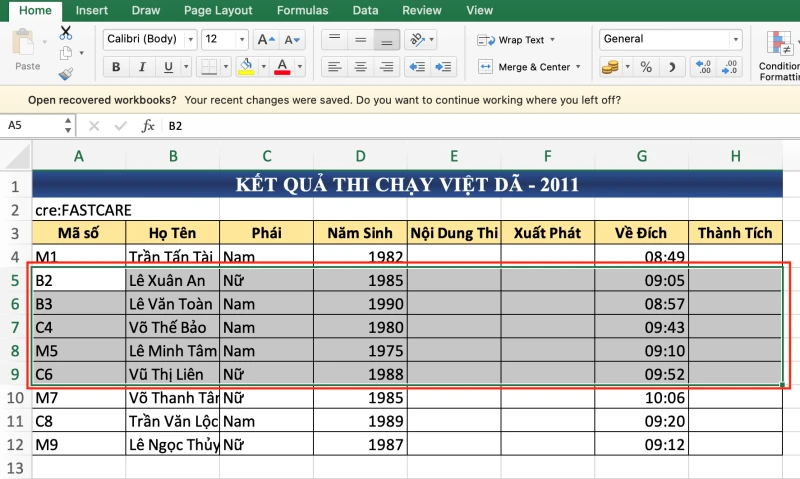
Những cách cơ bản để thêm dòng
Sử dụng chuột phải
Cách đơn giản nhất để thêm dòng là sử dụng chuột phải. Bạn chỉ cần chọn vị trí dòng mà bạn muốn thêm dòng mới, sau đó nhấp chuột phải và chọn "Insert". Các dòng mới sẽ được chèn vào phía trên dòng bạn đã chọn.
- Chọn dòng cần thêm: Nhấp chuột vào số thứ tự dòng.
- Chuột phải và chọn Insert: Một menu sẽ hiện ra và bạn chọn "Insert" để thêm dòng.

Sử dụng phím tắt
Nếu bạn là người thường xuyên làm việc với Excel, việc sử dụng phím tắt sẽ giúp tiết kiệm thời gian. Để thêm dòng bằng phím tắt, bạn có thể thực hiện như sau:
- Chọn dòng cần thêm: Nhấp vào ô bất kỳ trong dòng mà bạn muốn chèn.
- Nhấn Shift + Space: Điều này sẽ chọn toàn bộ dòng.
- Nhấn tổ hợp phím Ctrl + Shift + "+": Dòng mới sẽ được chèn vào vị trí đã chọn.
Kéo thả để thêm nhiều dòng
Nếu bạn muốn thêm nhiều dòng cùng lúc, bạn có thể thực hiện theo cách sau:
- Chọn số lượng dòng cần thêm: Nhấp chuột vào số thứ tự của dòng đầu tiên mà bạn muốn chèn và kéo xuống để chọn thêm các dòng tiếp theo.
- Nhấp chuột phải và chọn Insert: Tương tự như cách trước, bạn sẽ thấy các dòng mới được chèn vào phía trên vùng đã chọn.
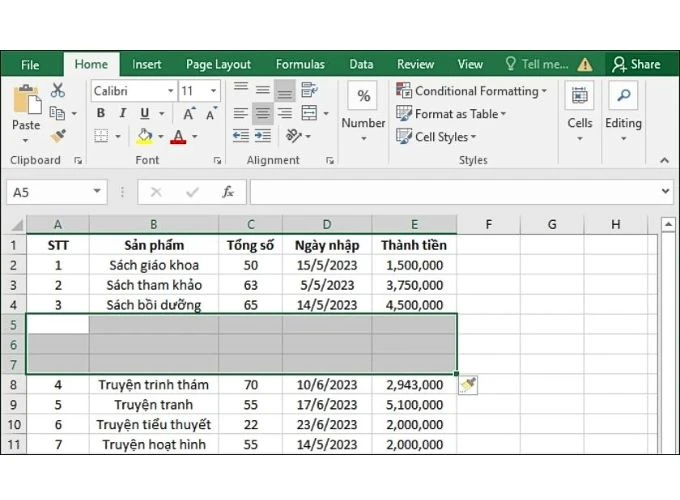
Thêm dòng bằng cách sử dụng thanh công cụ Ribbon
Ngoài việc sử dụng chuột phải và phím tắt, Excel còn cung cấp một cách khác thông qua thanh công cụ Ribbon. Bạn có thể thực hiện theo các bước sau:
- Chọn dòng cần thêm: Nhấp chuột vào số thứ tự dòng.
- Truy cập vào tab Home: Trên thanh công cụ Ribbon, chọn tab "Home".
- Tìm nút Insert: Trong nhóm "Cells", bạn sẽ thấy nút "Insert".
- Chọn Insert Sheet Rows: Nhấp vào đây và dòng mới sẽ được thêm vào.
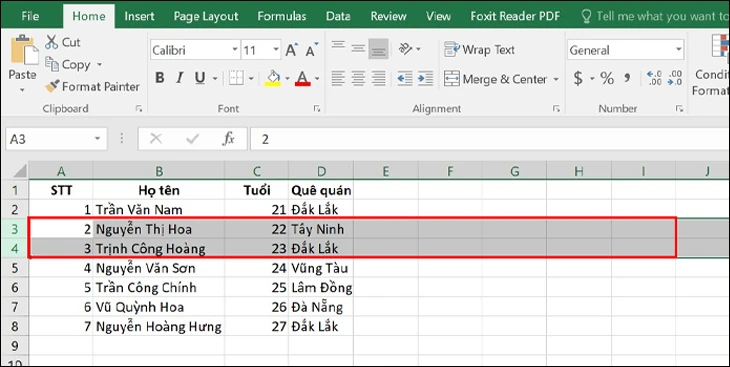
Kết hợp các phương pháp để chèn dòng hiệu quả
Trong thực tế, bạn có thể kết hợp nhiều phương pháp để tăng tốc độ làm việc. Ví dụ, nếu bạn thường xuyên thêm dòng vào một vị trí cố định, bạn có thể sử dụng phím tắt cho những lần thêm dòng tiếp theo, và chỉ sử dụng chuột phải khi cần thêm một số lượng lớn dòng mới.
Thêm dòng và sao chép định dạng
Khi bạn thêm nhiều dòng, việc duy trì định dạng cho đồng nhất cũng rất quan trọng. Bạn có thể sao chép định dạng từ các dòng đã có bằng cách:
- Chọn dòng đã định dạng: Nhấp chuột vào dòng hoặc ô mà bạn muốn sao chép định dạng.
- Sử dụng tính năng Format Painter: Trên thanh công cụ Ribbon, chọn "Format Painter" và sau đó nhấp vào dòng mới mà bạn đã thêm.
Lưu ý khi thêm dòng
Khi bạn thêm dòng, hãy chú ý đến các công thức và dữ liệu liên quan trong bảng tính. Nếu có công thức tham chiếu tới các dòng đã bị thay đổi, hãy kiểm tra lại để đảm bảo mọi thứ hoạt động hiệu quả.
Kết luận
Việc thêm nhiều dòng trong bảng tính Excel không chỉ đơn giản mà còn rất linh hoạt. Bạn có thể chọn cách thực hiện dựa trên sở thích và thói quen làm việc của mình. Dù bạn chọn phương pháp nào, việc biết cách thêm dòng nhanh chóng sẽ giúp cải thiện hiệu suất công việc của bạn trong Excel. Hãy thử áp dụng các phương pháp mà bạn vừa học và cảm nhận sự khác biệt trong quy trình làm việc của bạn nhé!